wps自动保存怎么设置 wps自动保存设置方法
wps自动保存怎么设置,在日常办公和学习中,我们经常会使用到WPS办公软件,如WPS文字、WPS表格等,而在使用这些软件的过程中,我们难免会遇到突发情况导致未保存的文件丢失,给工作和学习带来不必要的麻烦。为了避免这种情况的发生,我们可以通过设置WPS自动保存来保护我们的办公文件。如何设置WPS自动保存呢?下面将为大家介绍一种简单而有效的设置方法。

自动保存分为本地自动保存和云端自动保存。
1.本地自动保存。我们wps在您编辑文件时会自动生成本地备份文件,您可以设置本地自动备份保存的间隔时间,操作路径是:左上角点击“文件-”“备份与恢复”-“备份中心”-“设置”-定时备份-设置一个时长即可(如图1)
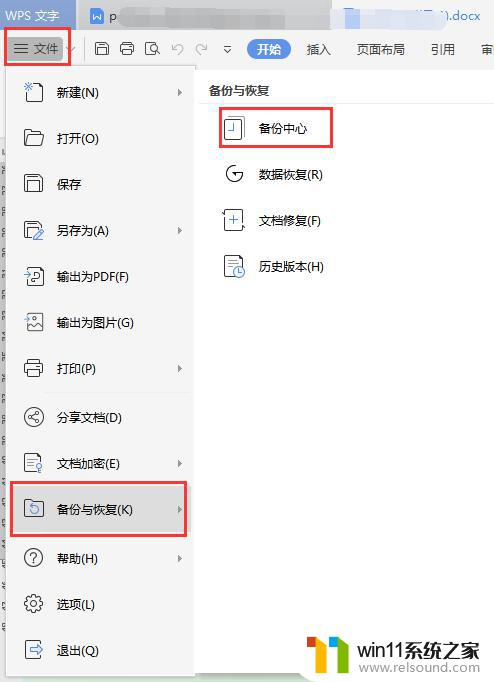
2.云端自动保存。云文档可以开启自动备份保存,设置方法是:左上角点击“wps”-“设置”-“设置”-“同步工作环境”-打开即可。
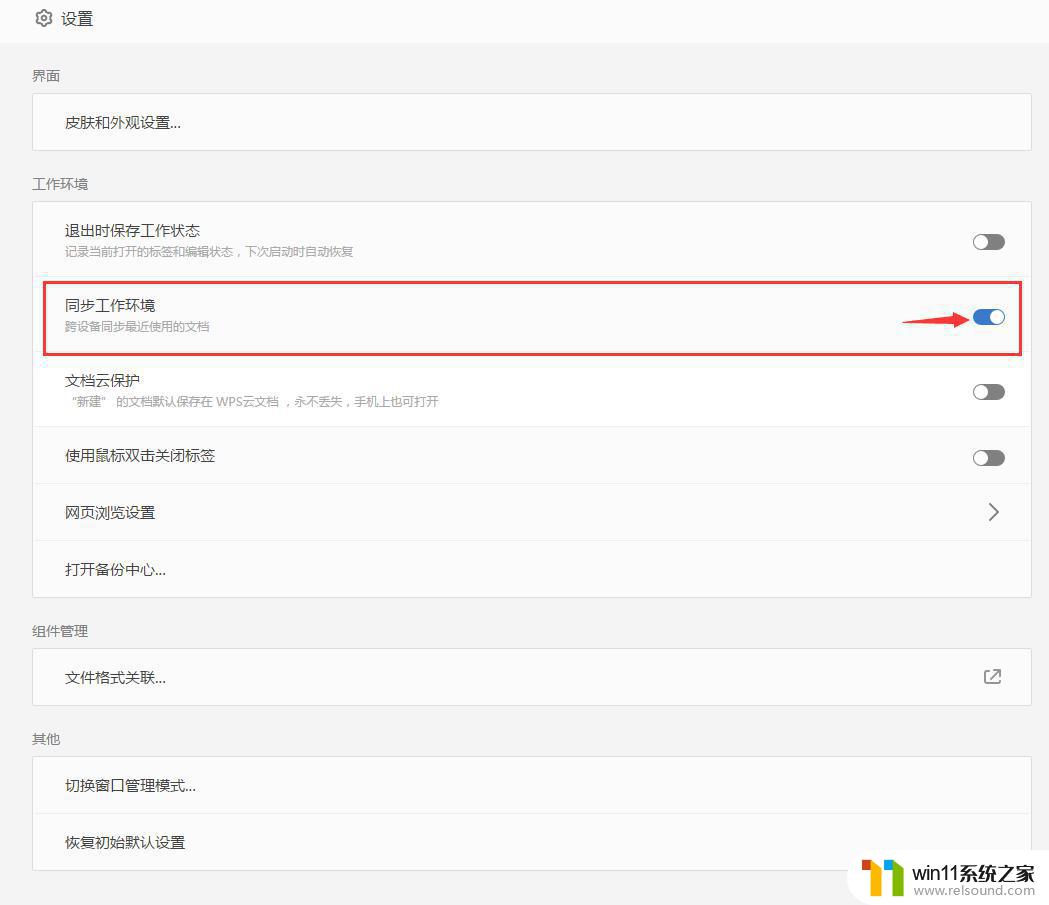
3.查找云端备份的文件夹可以通过“计算机”-“wps网盘”-“云端备份”查看(如右图)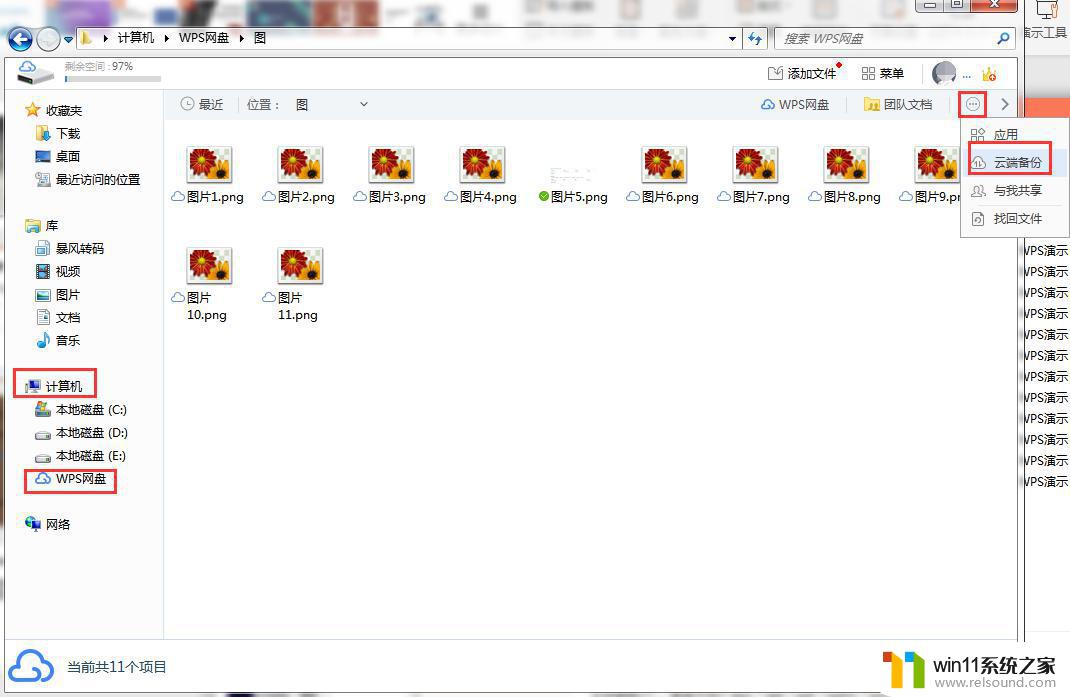
以上就是WPS自动保存设置的全部内容,如果您也遇到了同样的情况,可以参照本文提供的方法进行处理,希望这些内容能对您有所帮助。















